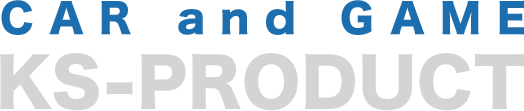PS4をしばらく使っていると「高速化したい」「容量が足りないから増設したい」と思う人が多いかと思います。特に容量は割とあっと言う間に不足してしまいますよね?
そこで選択肢の一つとして挙げられるのがSSDの換装または増設です。SSDは非常に高速なのでロマンがありますよね。
しかし、PS4へのSSD換装は大きなデメリットがあります。
『換装』は今まで使ってたものと取り換える事、『増設』は新しく付け足して今までのものと併用する事を意味します。
この記事の目次
PS4にSSDを換装するデメリットとは?

PS4にSSDを換装するデメリットは以下の4つです。
- SSDは2TB以上になると価格が跳ね上がる(PS4本体より高い)
- 上記を理由に低容量を選んでしまうとあっという間に容量不足になる
- 今まで使っていたHDDが無駄になる
- 不良品を引いてデータ消失する可能性
上3つに共通して言えるのは金銭的なデメリットがあるということです。でもこれは大したデメリットではありません。なぜなら、SSDが5年、10年は使える製品であることを考えれば年間/月間コストはそこまで高くないからです(例えば20,000円のSSDを5年使う場合は月額333円で済みます)。
問題なのは最後の4つ目の不良品を引くことによるデータ消失です。これは、SSD特有のデメリットというわけではありませんが、データ消失リスクというのはかなり大きなデメリットです。製品保証が付いていてもデータまでは保証されませんからね。インストールし直すのも大変ですし…(;・∀・)
なので、なるべく信頼性が高く故障率の低い製品を選ぶことが重要です(`・ω・´)
ちなみに、SSDの換装は簡単です
これはデメリットと言えるか分かりませんが、PS4にSSDを換装・増設するにあたり「自分に換装や増設が出来るのだろうか…」「設定は難しくないだろうか…」という不安があるかと思います。
これについては別記事にまとめていますので、SSDを購入された際は参考にしてみてください。
PS4にSSDを換装するメリットはやはり大きい
皆さんはもうSSDのメリットは知っていると思いますが、改めてどのぐらい変わるのかを見てみましょう。
SSDを利用する最大のメリットは高速化です。多くのPS4ソフトは初期状態でも快適に遊べるように調整されていますが、一部のゲームはSSDによる高速化を強く実感できるはずです。
例えば、モンスターハンターワールドでは50%ほど早くなるという結果が出ています。
また、モンハンワールド以外にも、
- ドラゴンクエスト11
- Horizon Zero Dawn
- フォールアウト4
- グランツーリスモSPORT
といった作品で読込時間の大きな短縮が確認されています。
どの程度早くなるかはゲームソフトによって変わりますが、長いローディングが頻発するようなゲームには大きな効果を実感出来るかと思います。
PS4にSSDを換装する前にチェックすべき3項目
あなたがSSDの導入にこだわるのであれば、次の3項目をチェックしてみましょう。あなたに合ったものを選べばデメリットを極限まで減らすことが出来るはずです。
- PS4 Proユーザーであり高速化を第一優先したい
- PS4 Proユーザーで高速化とコスパを両立したい
- 標準PS4ユーザーだけどSSDを導入したい
あなたはどれに当てはまりましたか?
【PS4 Proユーザーであり高速化を第一優先したい】なら、次の項目『選択1:PS4 ProのSSD換装ならワンランク上の高速化が可能。オススメの構成を紹介』に進みましょう。
» 選択1:PS4 ProのSSD換装ならワンランク上の高速化が可能。オススメの構成を紹介
【PS4 Proユーザーで高速化とコスパを両立したい】または【標準PS4ユーザーだけどSSDを導入したい】であれば、その次の項目『選択2:PS4 SSD導入定番方法!コストを大幅カットする裏ワザとは?』に進みましょう。
» 選択2:PS4 SSD導入定番方法!コストを大幅カットする裏ワザとは?
2020年になって3つ目の選択が増えました!
最も手軽に、最もコスパ良くSSDを導入したい人は『選択3:2020年の最善策!最も手軽にコスパ良くSSDを導入する方法』に進みましょう。
» 選択3:2020年の最善策!最も手軽にコスパ良くSSDを導入する方法
選択1:PS4 ProのSSD換装ならワンランク上の高速化が可能。オススメの構成を紹介

【PS4 Proユーザーであり高速化を第一優先したい】という人には文字通り『SSDの換装』がオススメです。
なぜなら、PS4 ProはSATA3.0という高速転送規格を採用しているので、内蔵SSD換装の恩恵を大きく受けることが出来るんです。この恩恵はSATA3.0に対応していない標準PS4では受けられないので、PS4 Proならではの特権と言えるでしょう。
この選択のメリット
- PS4 ProユーザーであればSSDによる恩恵を最大限に手にすることが出来る(SATA3.0高速転送規格対応の為)
もちろん、SSDなので標準PS4も高速化されますが、SATA3.0には対応していないのでPS4 Proほどの恩恵は受けられません。標準PS4はこちらの方法のほうがより大きな恩恵を得られます。
SSD換装のデメリットを軽減する為の構成
PS4にSSDを換装するなら以下の構成が高速化の恩恵を受けつつコストを最小限に抑えることが出来てオススメです。
- 内蔵SSD(換装) 1TB
- 外付けHDD(増設) 1TB以上
内蔵SSDに優先的に高速化したいゲーム、外付けHDDには優先度の低いゲームをインストールするようにして運用します。
なぜ、そんなことをするのかと言うと、SSDは2TB以上になると単位当たりの価格が跳ね上がる傾向があるからです。なので、単価当たりの価格が最も安い1TBを換装し、不足分を外付けHDDで補うという手法をとっています。
基本的にほとんどのPS4ソフトは標準のままでもストレス無く読み込むように設計されています。なので、内蔵SSDにインストールする必要があるソフトはそこまで多くないので1TBあれば十分でしょう(ただ、最近は2TB以上のSSDも価格が落ち着いてきたので、金銭的に余裕があれば2TBや4TBでも良いかもしれません)。
もし、容量が足りなくなったら外付けストレージを買い足していけばOKです。外付けなのでゲームによって交換するのも簡単です(USBケーブルを差すだけですからね)。
また、私がオススメするSSDはこの記事の項目『PS4対応おすすめSSDを紹介』で紹介していますので良かったらどうぞ(`・ω・´)
選択2:PS4 SSD導入定番方法!コストを大幅カットする裏ワザとは?

続いて、【PS4 Proユーザーで高速化とコスパを両立したい】または【標準PS4ユーザーだけどSSDを導入したい】という人に最適な選択を紹介します。
それは、内蔵SSDを外付けSSDとして扱う裏ワザを使うというものです。換装ではなく増設ですね。
これによりSSDの最大のデメリットである価格面の問題を軽減する事が出来ます。
また、標準PS4はSSD換装よりもこちらの方法のほうが高速化出来るので間違いなくオススメです(`・ω・´)
【追記】
2020年1月時点では、内蔵SSDよりも価格の安い外付けSSDが手に入る為この選択はオススメしません。『選択3:2020年の最善策!最も手軽にコスパ良くSSDを導入する方法』を推奨します(ただし、価格変動により内蔵SSDの方が安く手に入るならこちらの選択の方がオススメです)。
この選択のメリット
- 標準搭載ストレージもそのまま併用することができる(無駄にならない&再インストールの手間も減る)
- 標準PS4の場合はSSD換装よりも高速化が可能(USB3.0対応のため)
- 分解の必要なし!USBで接続するだけなので超簡単
市販の外付けSSDを使うのでは駄目なの?
『内蔵SSDを外付けSSDとして扱う裏ワザ』を使うのがオススメと書きましたが、「普通に市販されている外付けSSDを使ったら駄目なの?」という疑問が浮かぶかと思います。
普通の外付けSSDではなく裏ワザを使う理由は以下の2つです。
- 外付けSSDは一般的に高価
- 外付けSSDは内蔵SSDよりも不良品の報告が多い
以上の理由で現時点では外付けSSDはオススメしません。しかし、1年、2年経って安価で評判の良い外付けSSDが出てきたらそれを使うのもアリです。
内蔵SSDを外付けSSDとして扱う裏ワザでコスト大幅削減!
それでは裏ワザについて具体的に説明してきます。
『SSDケース』を使う。
たったこれだけで内蔵SSDを外付けSSDとして扱えるんです。
Salcar製のSSDケースなら使い方も簡単で、内蔵SSDをカチャっとはめ込むだけ。3秒で出来ます。そして、このSSDケースをUSB3.0ケーブルでPS4に接続して完了です。


出展:Amazon.co.jp
たったこれだけで内蔵SSDが外付けSSDとして認識されます。
低容量SSDを複数併用するとコスパ良し!
『取り外しが簡単』という外付けのメリットを最大限に生かしましょう。
2020年1月時点では、SSDは2TB以上になると価格が跳ね上がるので、1TBや500GBを複数ゲームに応じて使い分けるという手段を取ることが大切です。
これにより価格面のデメリットを最小限に抑えることが出来ます。
選択3:2020年の最善策!最も手軽にコスパ良くSSDを導入する方法
2020年1月時点では間違いなくこの選択がオススメです。
その内容は『外付けSSDを購入する』というものです(笑)
これなら選択1と選択2で説明した面倒な手間が一切無いんですよね。
ここで、「なぜ去年まではこの方法は駄目だったのに2020年では良いの?」という疑問が浮かぶかと思います。
その理由はいたって単純で「外付けSSDがメチャクチャ安くなった」からなんです。1年前は外付けSSDの価格は内蔵SSDの2倍もしていたのですが、2020年になって同額あるいはそれ以下の価格で手に入るようになりました。
問題は内蔵SSDよりも低いとされる『信頼性』ですが、Amazonのレビューを見る限りかなり好評なので気にする必要は無さそうです。
2020年1月時点でのPS4対応のオススメ外付けSSDはバッファロー製とI-O DATA製ですね。両方とも1TBあたり11,480円で購入できて評価も非常に高いのでオススメですよ。
PS4対応おすすめSSDを紹介
2020年1月現在、PS4対応の内蔵SSDで個人的にオススメしたいのがマイクロンテクノロジー社の『Crucial SSD』。
Amazonのレビュー数が最も多く、平均点数が4.4とかなり評判も良いんですよね。
また、以下の図を見てもらうと分かるようにマイクロンテクノロジーはサムスンと首位を競い合っている関係ですが、2019年5月にはサムスンを大きく引き離し業界1位に君臨しています。


業界1位になったということはそれだけ信頼性とコスパの良さに優れているということです。特別理由が無ければマイクロンテクノロジーの『Crucial SSD』を選んでおけばOKです。
なお、信頼性と動作速度ではサムスンの860EVOに軍配が上がるものの、2020年1月時点では価格が高騰しているのでオススメし難いのが現状です。
なお、外付けSSDに関しては先ほど紹介した通り、バッファロー製とI-O DATA製が圧倒的にオススメです。
他にも色々な種類のSSDのスペックや価格を比較したい人は以下の記事を参考にしてみてください!
また、選択1で使う外付けHDDは、下記のI-O DATA製品がオススメです。レビュー数が多く評判も上々です。
驚きなのは価格、SSDの7分の1なんですよね(4TBモデルで比較)。
恐るべしコスパの暴力…(;・∀・)
PS4用外付けSSDはPS5にそのまま使える!
PS5が発売されてPS4用の外付けSSDの意味が無くなってしまうと心配している人も多いかと思いますが、PS4用に使っていたSSDをPS5に接続すればそのまま使えるようなので、これから購入しても全く損はありません。
むしろ、PS5のストレージ容量は限られているので、PS4ソフト用に外部SSDを購入することはかなり実用的なんですよね。
まとめ
それではまとめます。
- SSDのデメリットは価格の高さ
- PS4 ProはSATA3.0高速転送対応でSSD換装の恩恵をより受けられる
- PS4 ProでSSD換装する場合は適切な構成を選択すればデメリットを最小限に出来る
- 内蔵SSDを外付けSSDとして扱う裏ワザで大幅節約!
- 2020年1月時点では外付けSSDが値下がりして狙い目!
- PS4用の外付けSSDをそのままPS5にも使える
という感じですね。
SSDはとても高価な買い物なので適切な選択をしましょう。参考にしていただければ幸いです。
とにかく安く容量を増やしたいならHDDを増設をしよう
この記事ではSSD導入について色々と解説しましたが、「とにかく安く容量を増やしたい」なら外付けHDDの増設がオススメです。嘘みたい安さで増設できてしまうんですよね。
HDD増設については以下の記事にまとめていますのでぜひ参考にしてみてください。
「こういう記事がもっと読みたい!」という方はツイッターなどでシェアお願いします。あなたの役に立つ記事をどんどん投稿していきます(`・ω・´)